本篇介绍【高级筛选】-系列介绍三种方法:替换法、自动筛选和高级筛选功能。
【替换法】只能挑选一个确定条件,但方法简单,选择目标后可以对其加粗、添加颜色等改变格式,使其显示明显;
【自动筛选】功能,使用下拉列表形式可以选择多个符合条件的选项,比较方便;
【高级筛选】功能则是适合多种复杂条件下的使用。
高级筛选
-
01
Excel 筛选时要指定“筛选项目”以及“条件范围”。
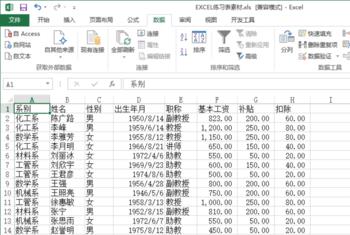
-
02
在其他单元格输入项目,例如: “基本工资”大于500,“扣除”大于50,“职称”为教师 【小贴士】 这里的“基本工资”,“扣除”,“职称”必须与原表中的完全一致,仔细检查是否有“空格“或”错别字“
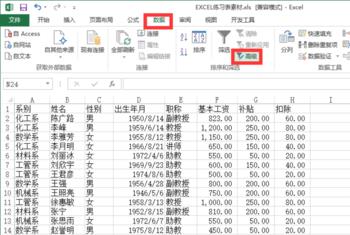
-
03
单击【数据】-【高级】,弹出对话框。
-
04
【小贴士】 1.【在原有区域显示筛选结果】会改动原有数据,如果想保留数据可以选择【】将筛选结果复制到其他位置】 2.区域选择点击【输入框右侧】小红框

-
05
使用鼠标【左键】-按住并拖动至对角-选择区域,然后 【点击】小红框。

-
06
选择【筛选条件】区域。

-
07
选择【复制到】区域。 【小贴士】 选择【输入到】时,只需要选择待输入区域最左上角的一个单元格即可,其他系统代劳。

